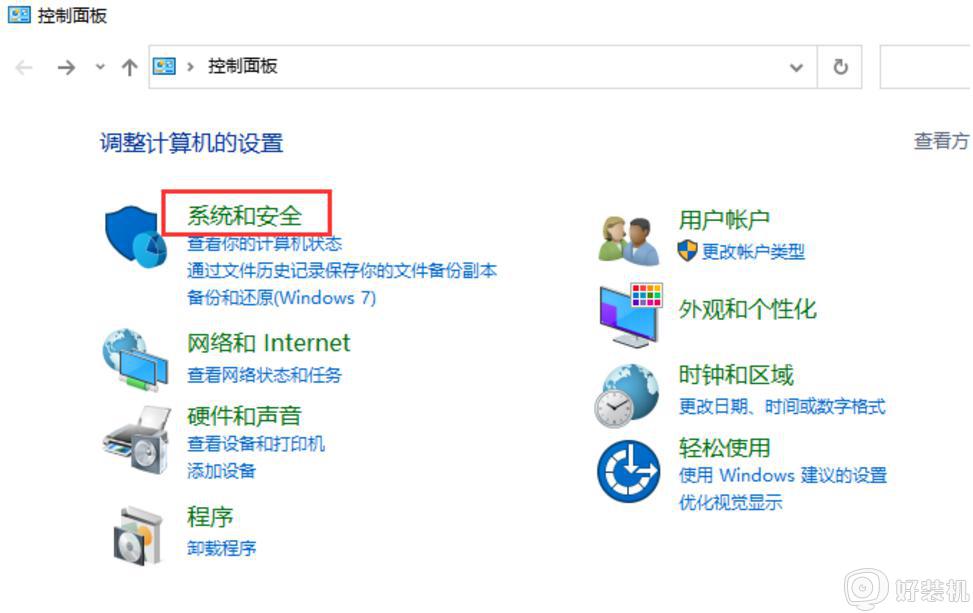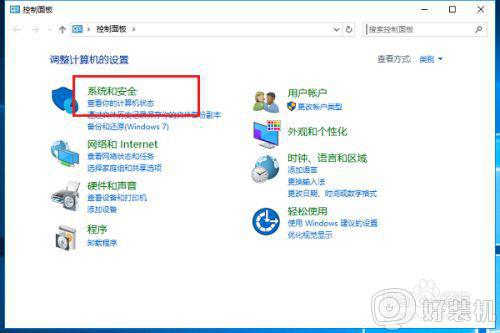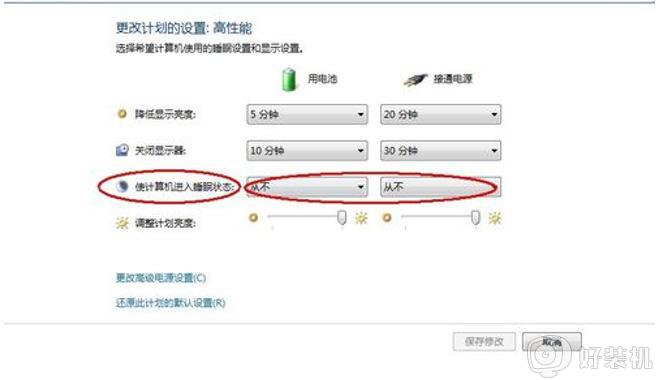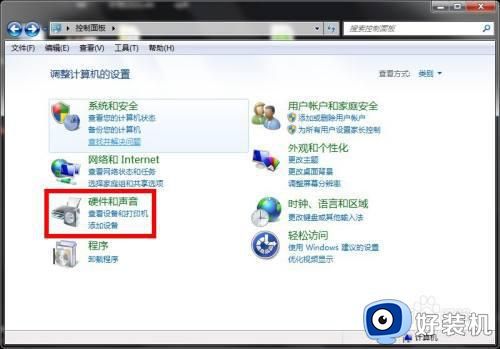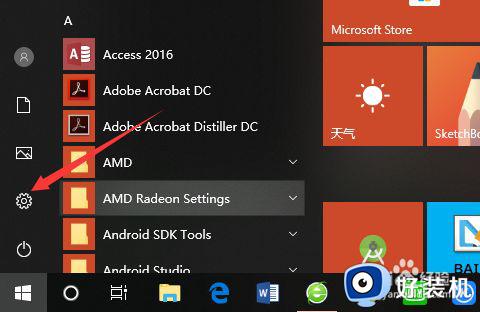电脑屏幕自动黑屏怎么取消 电脑总是自动黑屏休眠如何解决
时间:2024-05-22 15:27:19作者:huige
有很多用户在使用电脑的时候,发现电脑屏幕总是会自动黑屏,不知道是怎么回事,其实这个是电脑中的一个休眠模式,只要电脑一段时间不动机会自动进入黑屏状态,可是很多用户不喜欢,那么电脑屏幕自动黑屏怎么取消呢?操作方法不会难,本文这就给大家介绍一下电脑总是自动黑屏休眠的详细解决方法。
方法如下:
1、首先打开笔记本电脑,点击左下角‘开始’,进入开始界面,在开始界面中找到‘设置’,点击进入设置。
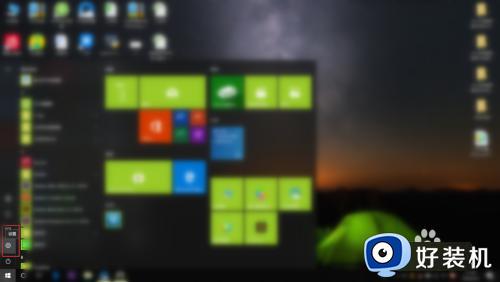
2、然后进入到设置界面,在Windows设置界面中找到‘系统’,点击进入到‘系统’。
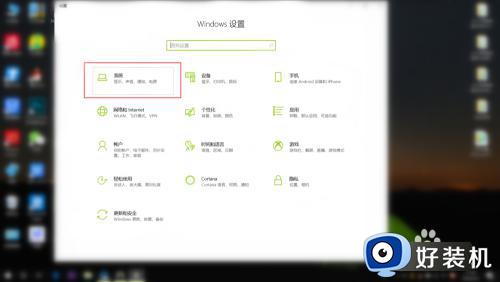
3、接下来进入系统设置中,在左侧功能栏目中找到‘电源和睡眠’,点击进入到次功能界面。
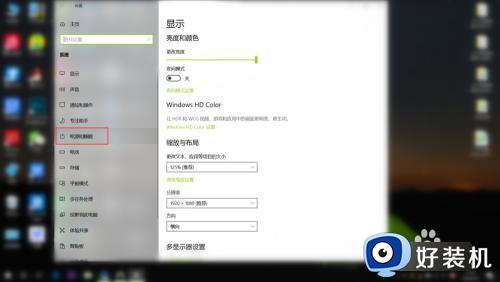
4、最后在此界面中将‘屏幕’和‘睡眠’功能都设置为从不,这样电脑就不会在自动黑屏了。
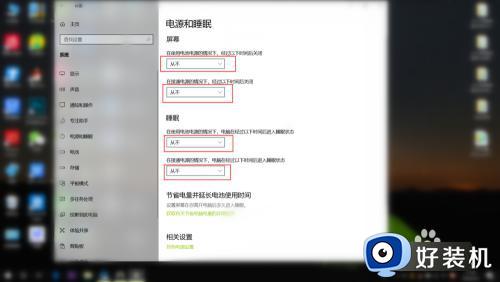
以上给大家介绍的就是电脑屏幕自动黑屏的详细取消方法,有需要的用户们可以学习上述方法步骤来取消,希望帮助到大家。